Como ativar a tela Speak em um iPad no iOS 9
O seu iPad possui algumas funções interessantes que podem mudar a maneira como você usa o dispositivo. Uma dessas funções é a capacidade de falar o conteúdo na tela. Isso é ativado por meio da configuração "Falar a tela", encontrada no menu "Acessibilidade".
Isso pode ser útil se você estiver visualizando uma página da Web e quiser ler as informações na tela, mas precisará focar os olhos em outra coisa. Você pode até ajustar a voz usada para falar o conteúdo, bem como a velocidade com que ele é falado. Você pode seguir o guia abaixo para saber como ativar essa configuração para poder começar a usá-la.
Ative a opção "Falar tela" em um iPad
As etapas deste artigo foram escritas usando um iPad 2, no iOS 9.1. Depois de seguir as etapas abaixo para ativar essa opção, você poderá deslizar para baixo com dois dedos da parte superior da tela para ouvir o conteúdo na tela.
- Abra o menu Configurações do iPad.
- Toque na opção Geral na coluna no lado esquerdo da tela.
- Toque no botão Acessibilidade na coluna no lado direito da tela.
- Toque no botão Fala na seção Visão do menu.
- Toque no botão à direita da tela Falar para ativar a opção.

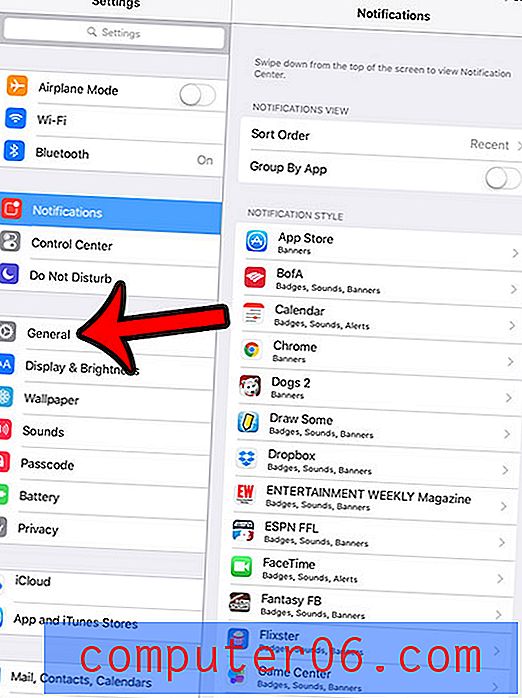
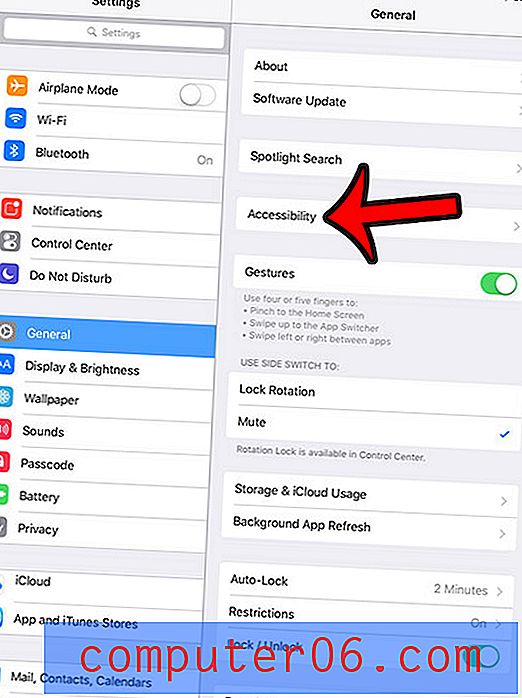
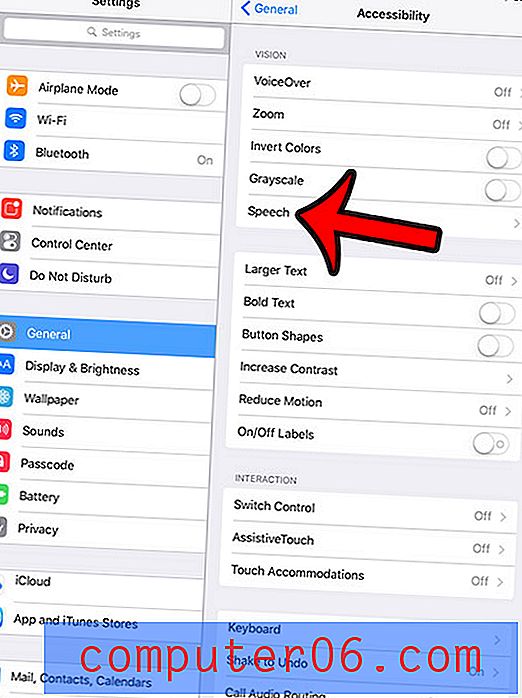
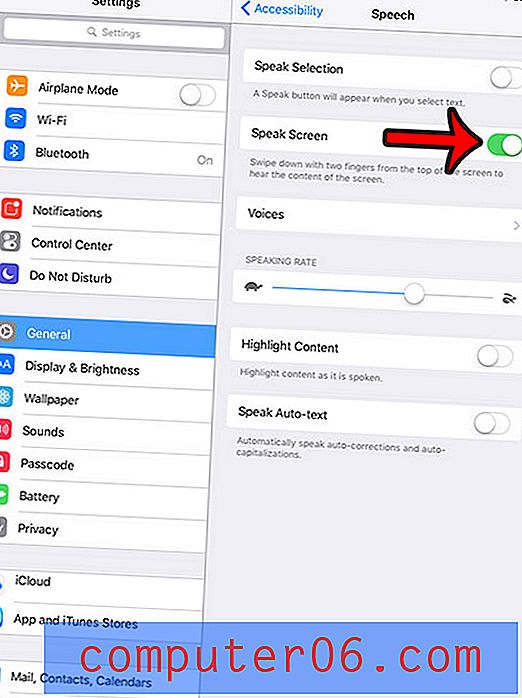
Você pode tocar no botão Vozes para selecionar uma voz e pode modificar a velocidade da fala arrastando o controle deslizante na seção Taxa de Conversação .
Você pode ter uma senha ativada no seu iPad que precisa digitar sempre que desejar desbloquear o dispositivo. Você provavelmente criou esse código quando configurou o dispositivo pela primeira vez. Mas a senha não é necessária, você pode optar por desativar a senha no seu iPad, se desejar.



